现在的手机截屏功能会给我们的生活带来极大的便利,使用opporeno6如何截屏呢?接下来天天下载为大伙讲述opporeno6截屏教程分享内容,希望可以帮助到有需要的小伙伴。
opporeno6如何截屏?opporeno6截屏教程分享
1、通过按键截屏
同时按住电源键和音量减键1-2秒,即可截屏。
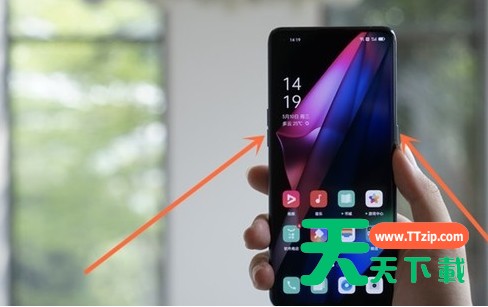
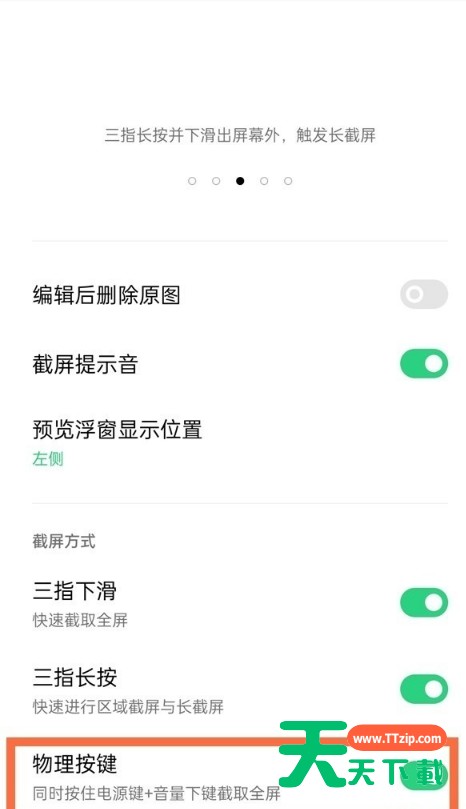
A、设置 > 便捷工具 > 截屏 > 开启三指下滑开关即可;
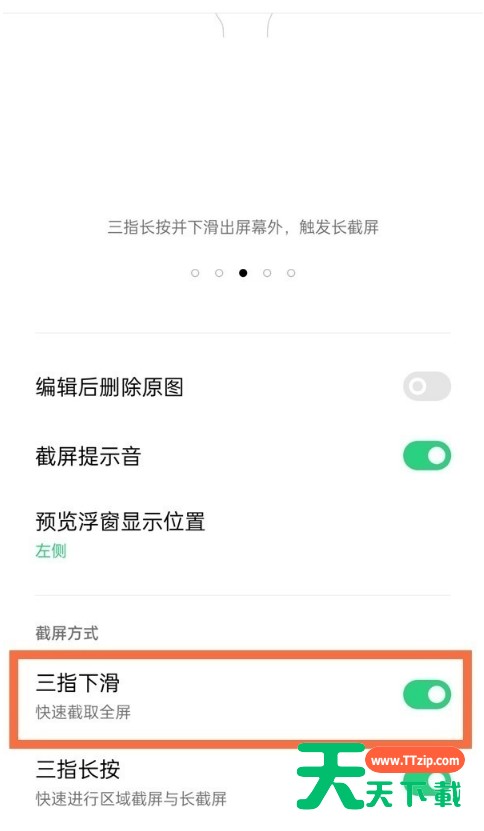
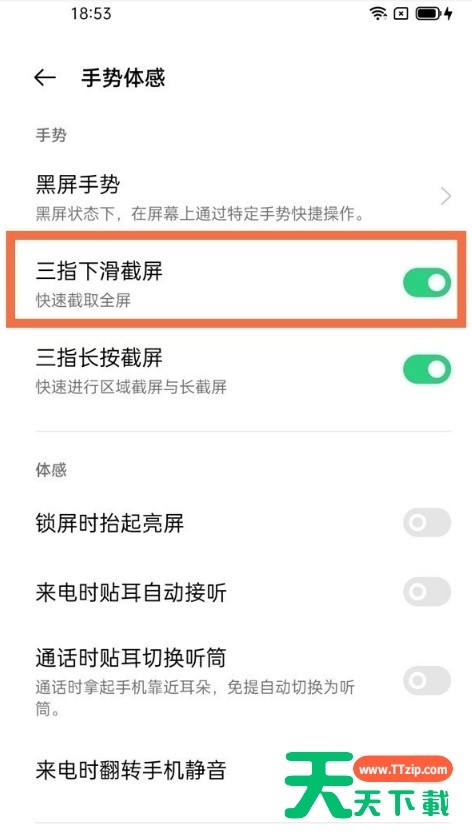
打开设置-便捷工具-悬浮球,在手势操作中选择单击、双击或者长按,然后在弹出的选项中,勾选截屏即可。
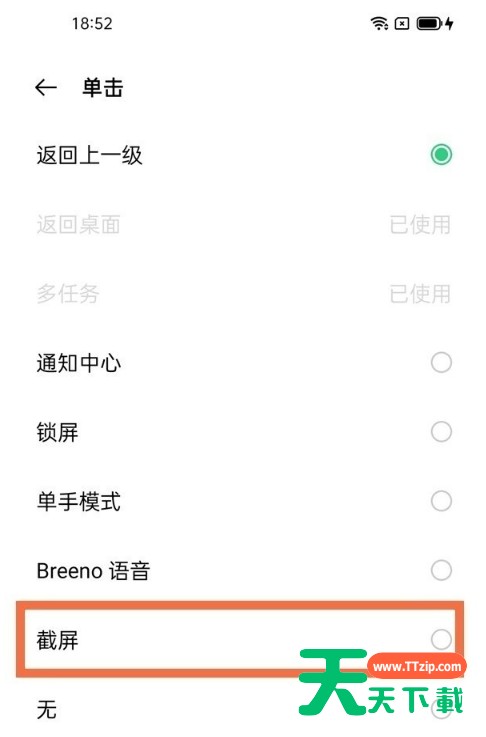
@天天下载

